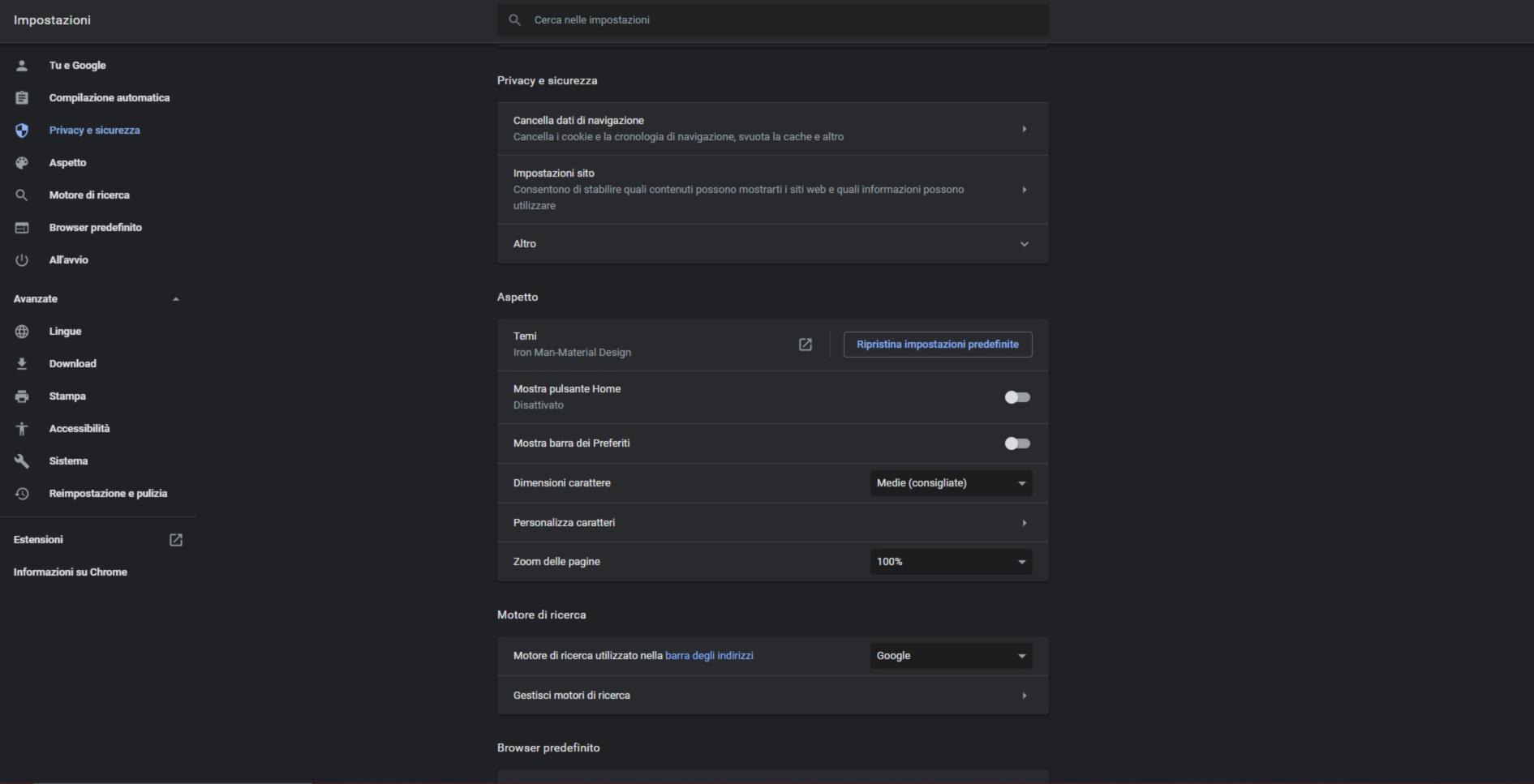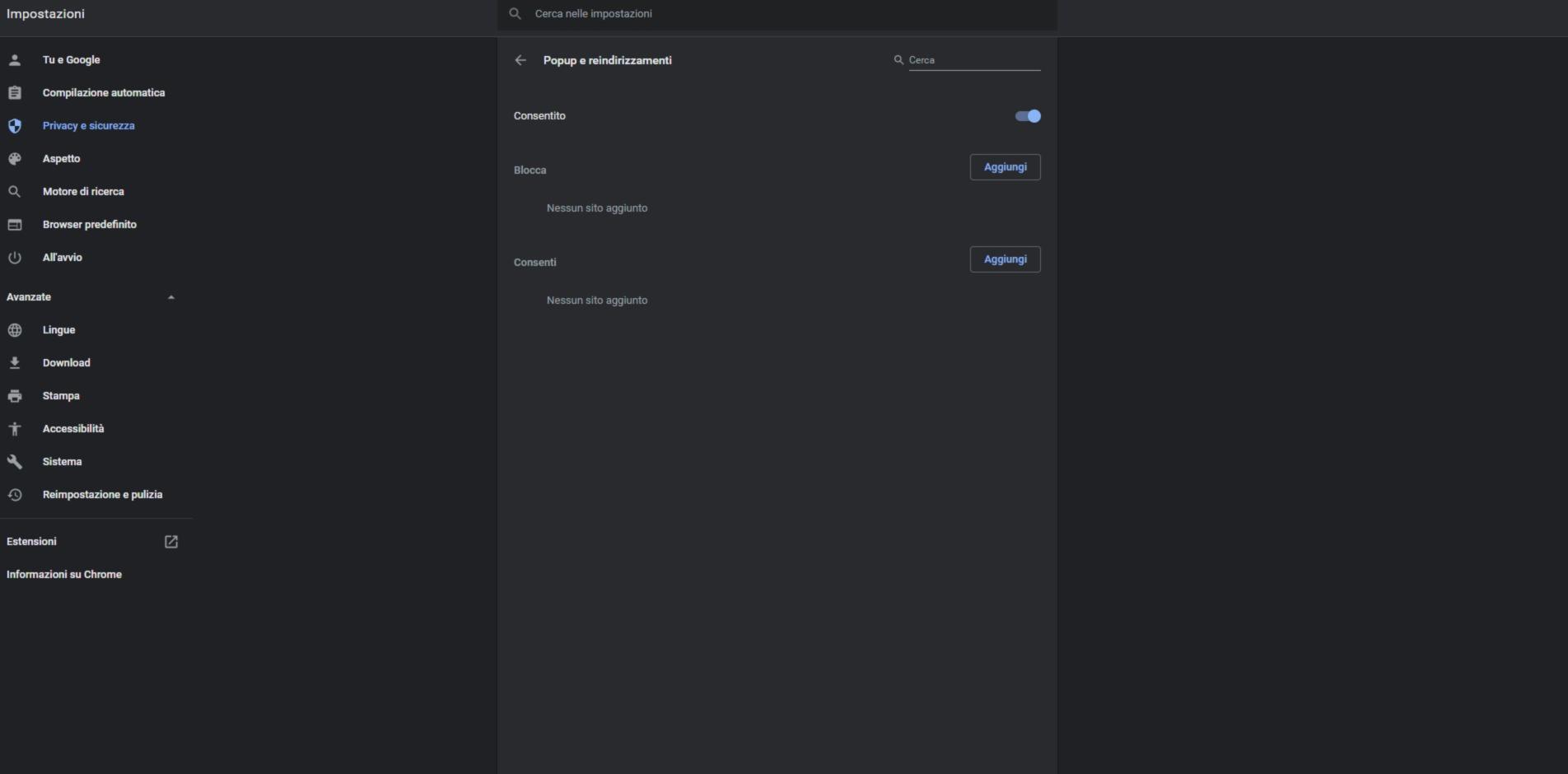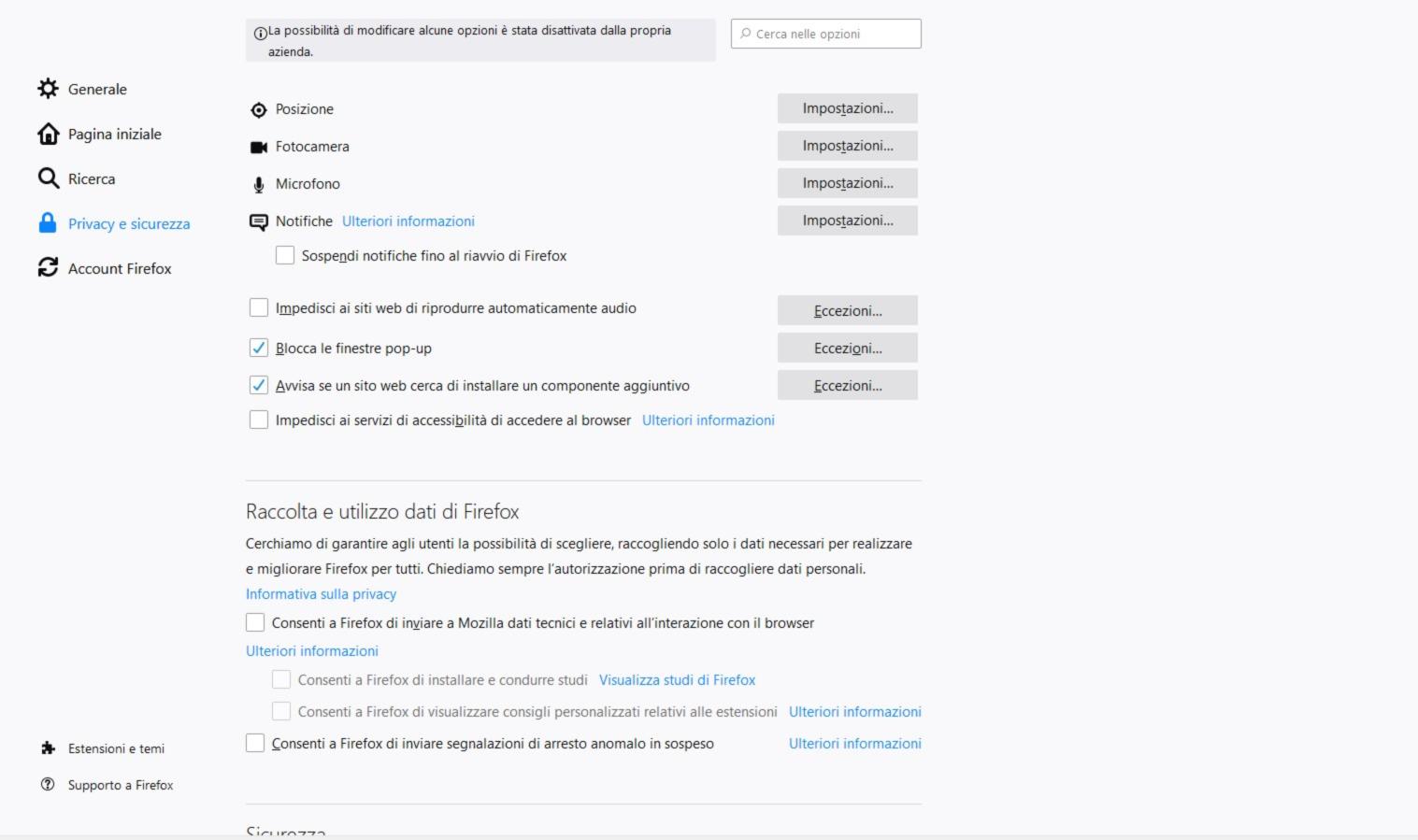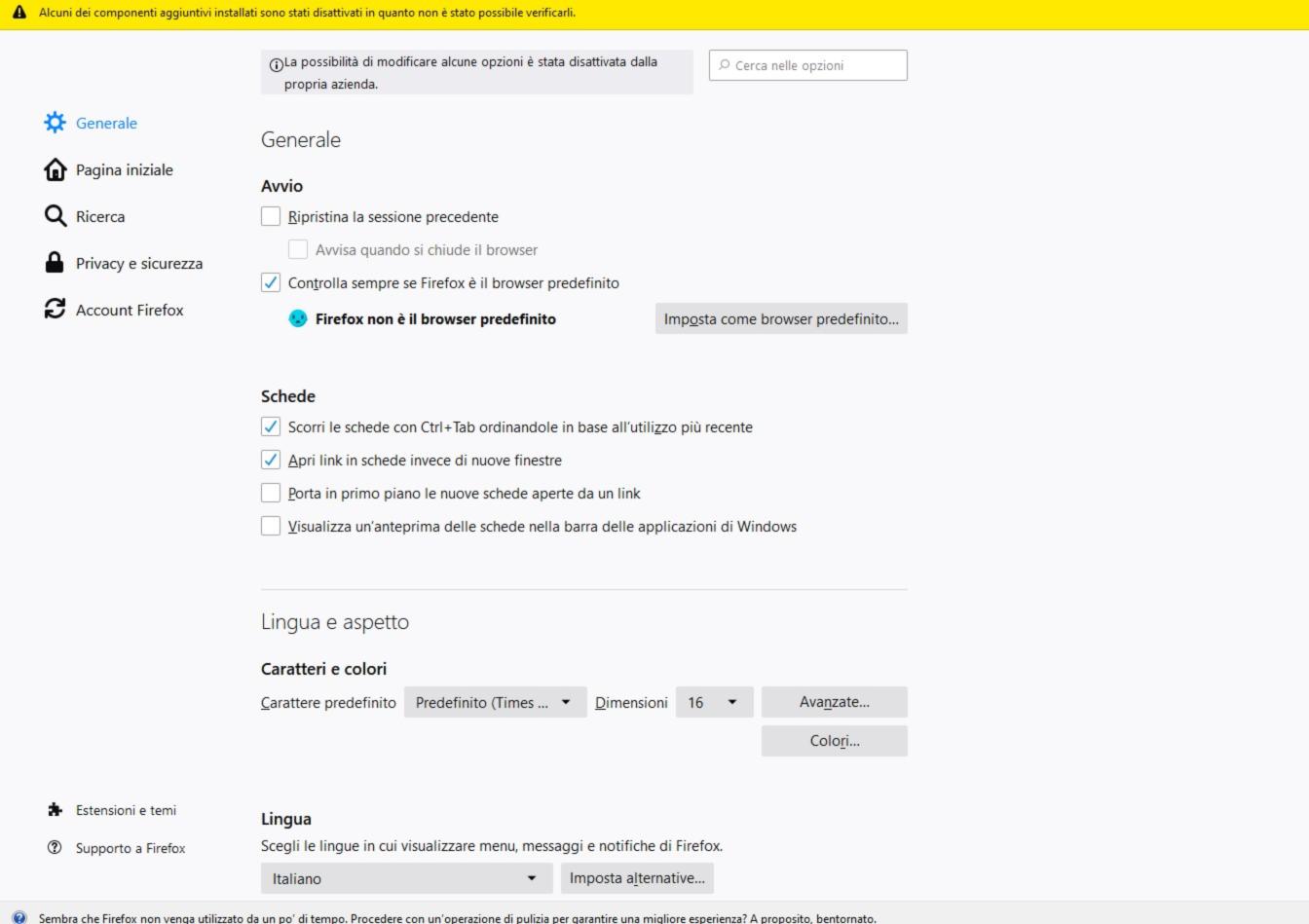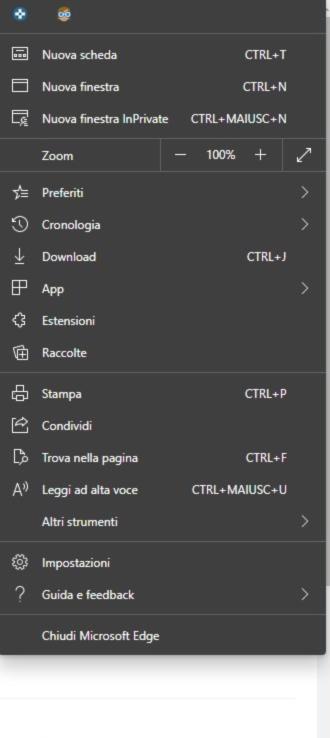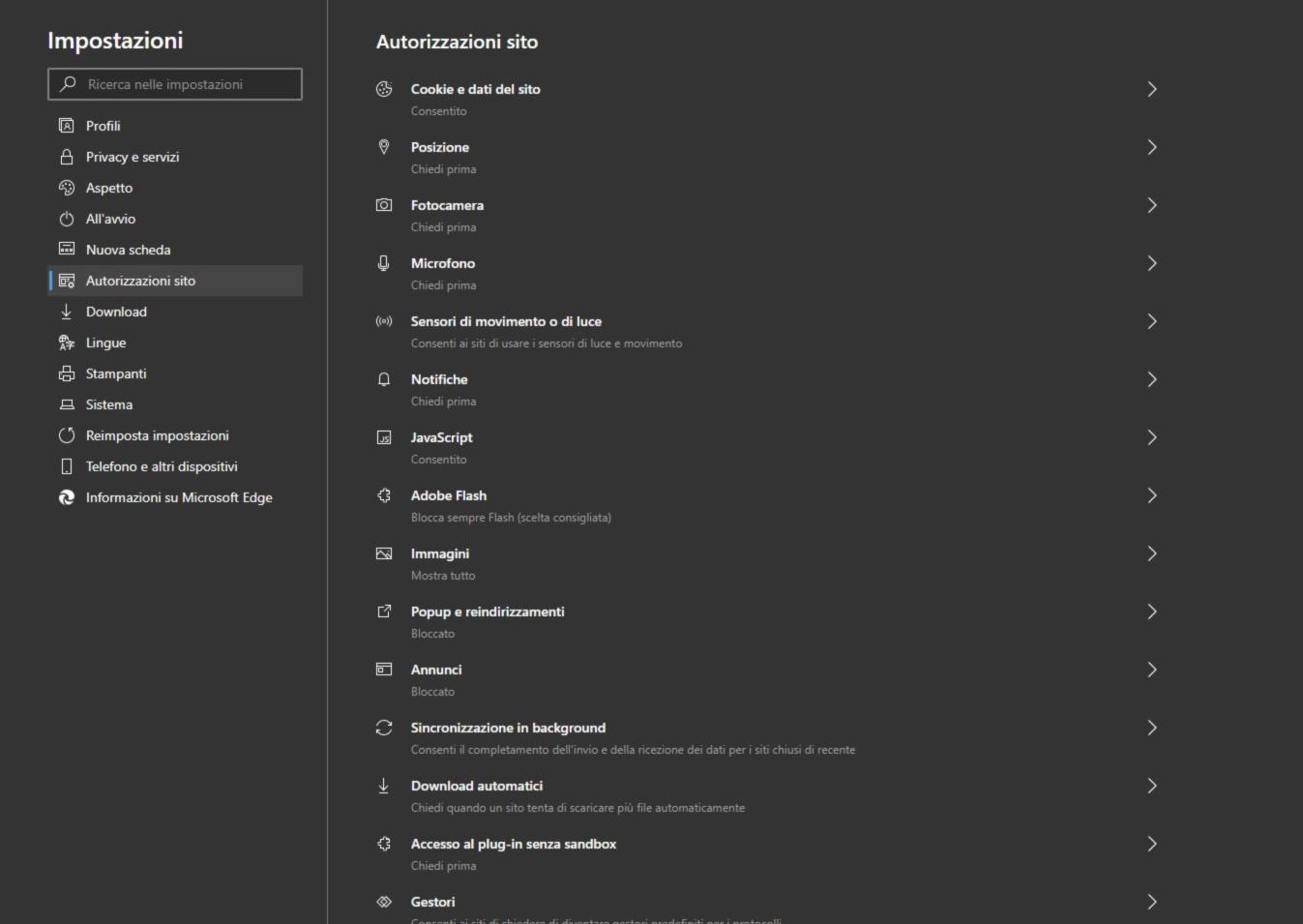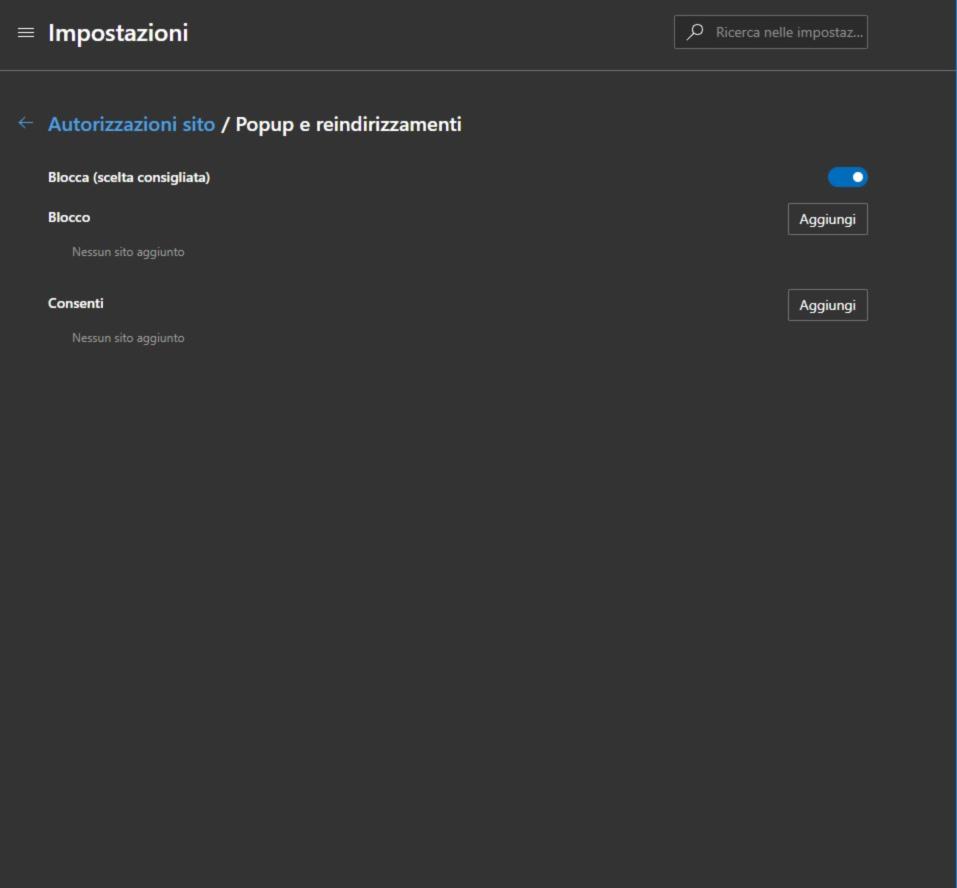Purtroppo la navigazione sul Web negli ultimi anni si è arricchita sempre più di popup e pubblicità che risultano essere molto fastidiosi e pericolosi. Difatti, se per sbaglio si dovesse premere su uno di questi ultimi, si rischia di incappare in pericolosi virus capaci di danneggiare il PC o, ancor peggio, in sottoscrizioni di abbonamenti fittizi ad abbonamenti mai richiesti. Fortunatamente esistono diversi modi per evitare che queste pubblicità e popup appaiano durante la navigazione. Proprio per aiutarvi in tale operazione, in questo articolo vi mostreremo come bloccare pubblicità e popup da computer.
Google Chrome
Per bloccare pubblicità e popup da computer su Google Chrome la procedura da seguire è davvero molto facile e veloce:
- aprite Google Chrome e cliccate sui tre puntini in alto a destra;
- fra le varie voci, selezionate Impostazioni, per poi pigiare su Avanzate;
- cliccate sulla voce Impostazioni sito e subito dopo recatevi alla dicitura Popup e reindirizzamenti;
- a questo punto, se non fosse già attivo, dovrete abilitarlo semplicemente facendo click sull’apposita opzione di attivazione.
Mozilla Firefox
Un altro browser molto sfruttato dagli utenti è Mozilla Firefox. Per bloccare pubblicità e popup su tale browser dovete effettuare i seguenti steps:
- aperto Mozilla Firefox, dovrete cliccare sull’icona del menu presente in alto a destra;
- qui dovrete pigiare sulla voce Opzioni, per poi aprire la scheda Privacy e sicurezza;
- all’interno di quest’ultimo dovrete recarvi nella scheda Permessi;
- fatto ciò, non vi resterà altro da fare che inserire il segno di spunta inerente alla voce Blocca le finestre pop-up.
Microsoft Edge
Anche sull’ormai famoso browser di casa Microsoft è possibile bloccare pubblicità e popup. Per fare ciò, non dovrete fare altro che seguire i successivi passaggi:
- aprite Microsoft Edge, cliccate sui tre puntini in alto a destra e selezionate la voce Impostazioni;
- fatto ciò, dovrete selezionare l’opzione Autorizzazioni sito, dopodiché selezionate la dicitura Popup e reindirizzamenti;
- a questo punto non vi resterà altro da fare che abilitare l’interruttore corrispondente alla voce Blocco.
Safari
Nonostante su Safari, utilizzato principalmente su Mac, la funzionalità di bloccare i pop-up pubblicitari solitamente sia attiva di default, può capitare che per alcuni motivi quest’ultima sia stata disattivata. Per controllare lo stato di tale funzionalità sul famoso browser di casa Apple, basterà attuare i seguenti passaggi:
- una volta avviato il browser, dovrete pigiare sulla voce Safari presente in alto;
- a questo punto dovrete selezionare la dicitura Preferenze… e, nella finestra che andrà ad aprirsi, dovrete selezionare la scheda Siti Web;
- qui dovrete selezionare la voce Finestre a comparsa, dopodiché dovrete impostare il menu a tendina inerente alla voce Quando visito altri siti Web su Blocca e avvisa.
Estensioni per bloccare pubblicità e popup su PC
Oltre alle procedure sopranominate, esistono numerose estensioni per Google Chrome, Firefox, Microsoft Edge e Safari, in grado di bloccare e rimuovere le pubblicità. Di seguito trovate quelle che, secondo noi, sono le migliori attualmente in circolazione:
Aggiungere delle eccezioni
Per inserire le eccezioni ai siti, ovvero selezionare una serie di siti sui quali non volete bloccare la pubblicità, non esiste una regola fissa. Generalmente dovete cliccare sull’estensione e cercare una parte dedicata alle opzioni, oppure vi si aprirà una scheda con tutte le specifiche del servizio e potrete fare una whitelist con i vostri siti preferiti che volete salvaguardare!
Dubbi o problemi? Vi aiutiamo noi
Puoi scoprire contenuti esclusivi ed ottenere supporto seguendo i canali Youtube, TikTok o Instagram del nostro fondatore Gaetano Abatemarco. Se hai Telegram vuoi rimanere sempre aggiornato, iscriviti al nostro canale Telegram.